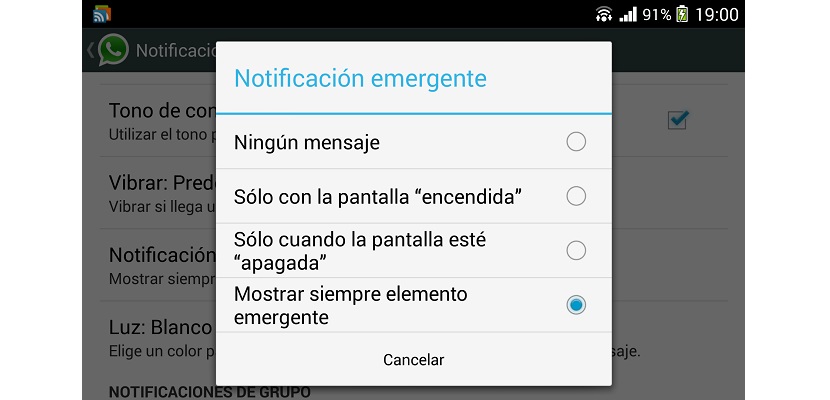Untuk menggunakan fitur penting ini seperti bisa meletakkan widget WhatsApp di layar buka kunci untuk mengakses pesan Anda secara langsung, Anda harus memiliki Android 4.2 atau lebih tinggi, karena dalam versi inilah widget didukung.
Juga perlu diingat bahwa jika Anda mengaktifkan widget WhatsApp ini, siapa pun yang memiliki akses ke ponsel Anda Anda akan dapat mengakses pesan dari aplikasi perpesanan favorit Anda, jadi ini adalah sesuatu yang harus Anda ketahui sebelumnya menggunakan ponsel Android untuk berkomunikasi melalui layanan perpesanan populer yang disebut WhatsAppOleh karena itu, dapat mengakses aplikasi dengan segera saat perangkat dihidupkan dapat menjadi hal yang vital bagi sebagian orang.
Hal pertama yang harus dilakukan untuk mengaktifkan widget adalah pergi ke pengaturan di WhatsApp dan di kategori pemberitahuan aktifkan di "Pemberitahuan popup" pilihan "Selalu tampilkan elemen popup". Dengan ini, Anda bahkan akan mendapatkan layar untuk menyalakan menampilkan pesan yang dimaksud, tetap berada di layar kunci saat Anda membuka kunci lagi.
Di Android sebagai standar
JIKA Anda memiliki Android sebagai standar di salah satu perangkat Nexus atau ROM AOSP, Anda bisa aktifkan widget di layar kunci dari WhatsApp.
- Pertama Anda harus pergi ke Pengaturan> Keamanan dan di kategori keamanan layar, aktifkan opsi untuk mengaktifkan widget.
- Sekarang Anda harus pergi ke layar kunci terminal dan dari tengah Anda membuat gerakan lateral. Anda akan melihat simbol +. Klik di atasnya dan pilih WhatsApp dari daftar yang akan muncul.
- Saat Anda menghidupkan perangkat lagi, widget WhatsApp akan muncul. Jika karena alasan apa pun Anda memiliki widget lain di layar kunci, Anda dapat memilih widget mana yang ingin Anda tampilkan sebagai widget utama setiap kali Anda menyalakan terminal.
Perangkat Galaxy
Jika Anda memiliki perangkat Galaxy dengan versi baru dari Android Anda dapat mengakses widget sebagai versi standar Android.
- Buka Pengaturan> Kunci layar> Opsi kunci layar dan aktifkan pintasan, lalu tekan yang bertuliskan pintasan dan pilih WhatsApp dari daftar.
Pilihan yang menarik bagi mereka Anda perlu mengakses pesan dengan cepat WhatsApp tanpa harus melalui langkah-langkah sebelumnya untuk membuka kunci aplikasi dan kemudian pergi ke bilah notifikasi untuk mengakses.